教你win7系统还原点怎么创建
- 分类:Win7 教程 回答于: 2021年05月30日 09:42:00
win7电脑系统使用的时间久后容易出现变卡的情况,很多网友想通过win7系统还原功能将电脑系统恢复到还原点的水平,提高电脑运行速度。那么怎么创建win7系统还原点呢?下面小编教下大家创建win7系统还原点的方法。
具体的步骤如下:
1、打开电脑,在电脑的桌面上右键点击【计算机】图标,选择属性打开。
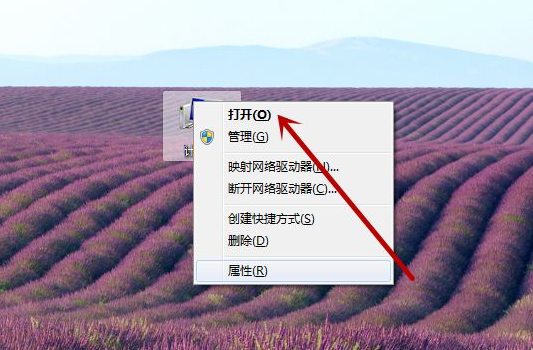
2、点击右边的菜单选择栏里的【系统保护】选项将其打开。
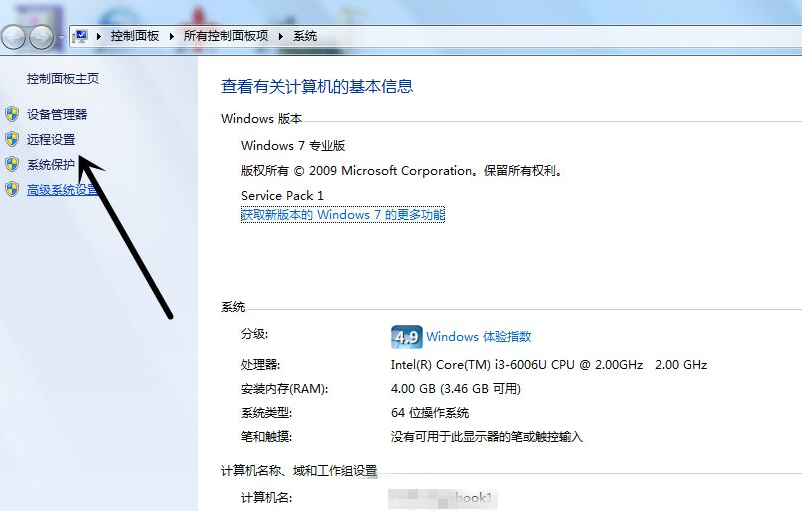
3、先点击上方主菜单栏里的【系统保护】选项,在系统保护页面里点击【创建】按钮,此时页面会弹出创建还原点的编辑页面,在编辑框内输入名字,点击【创建】按钮即可。
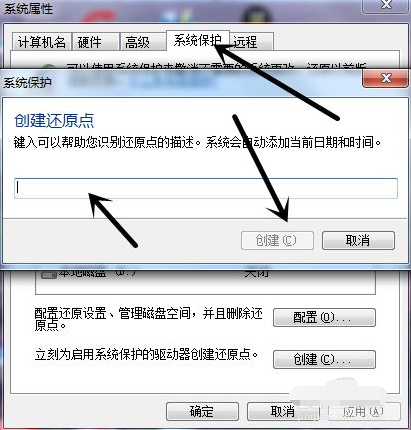
4、还原点创建完成以后会占用一定内存,如果不想要还原点了,点击进入系统属性页面,在系统属性页面点击【配置】按钮。
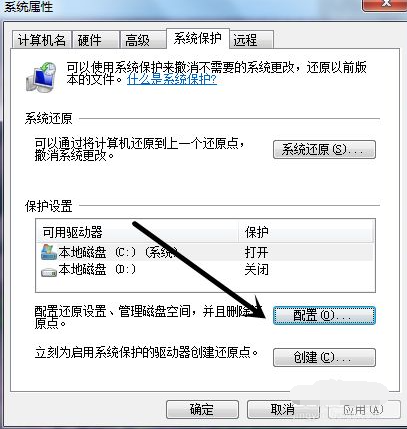
5、此时页面会切换到系统保护本地磁盘编辑设置页面,在系统保护本地磁盘编辑页面点击下方的【删除】按钮即可将还原点删除。还原点删除后点击下方的【确定】按钮即可退出。
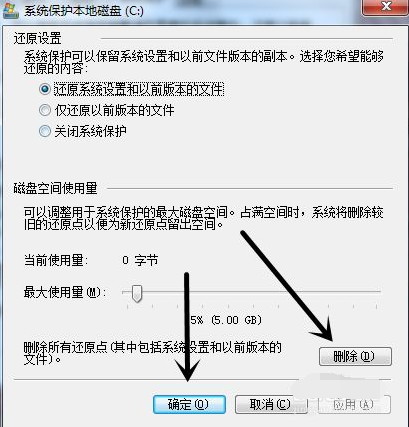
以上便是创建win7系统还原点的方法,有需要的小伙伴可以参照教程进行操作即可。
 有用
98
有用
98


 小白系统
小白系统


 1000
1000 1000
1000 1000
1000 1000
1000 1000
1000 1000
1000 1000
1000 1000
1000 1000
1000 1000
1000猜您喜欢
- 系统之家win7纯净版:稳定高效的操作系..2023/12/15
- u盘如何安装win7系统2022/07/27
- 简易教程:Win7旗舰版电脑系统安装指南..2024/02/19
- 一键Ghost windows7系统激活工具64位..2017/06/13
- Win7系统恢复出厂设置:一键格式化,让电..2023/11/17
- 技术编辑教您win7系统怎么设置屏幕保..2019/01/25
相关推荐
- 护眼色,小编教你怎么给win7设置护眼色..2018/06/02
- dnf黑屏,小编教你dnf更新后闪退怎么办..2018/04/24
- 电脑win7系统32位如何重装2022/12/16
- 手机代替U盘,轻松重装Win72024/01/20
- 桌面图标不见了怎么办,小编教你电脑桌..2018/06/04
- Win7分区设置及优化技巧2023/11/22




















 关注微信公众号
关注微信公众号





